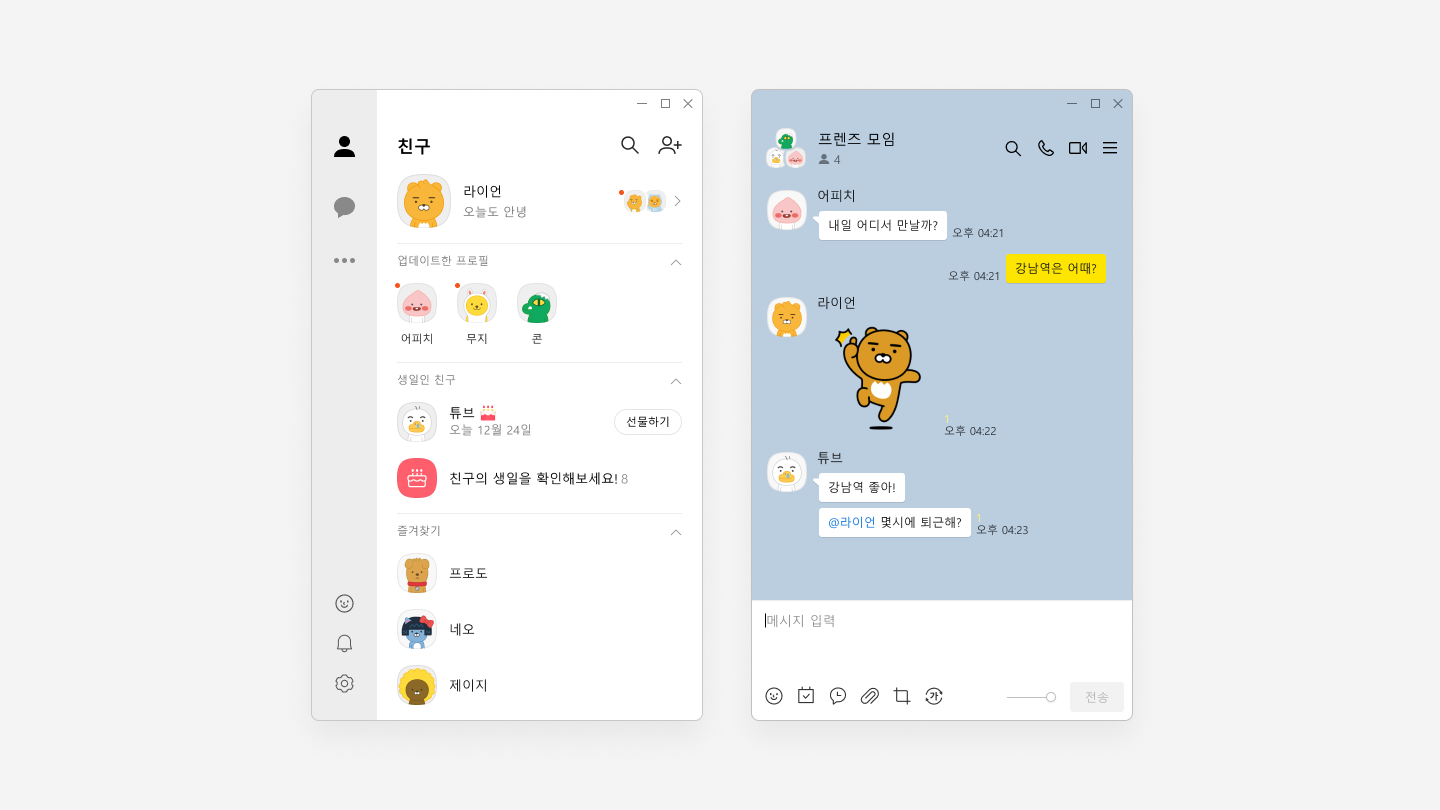Windows 11 환경에서 JMeter를 설치하고 사용하는 방법
JMeter는 웹 애플리케이션을 테스트하고 로드 테스트를 수행하는 데 사용되는 오픈 소스 Java 기반 소프트웨어입니다. 여기에서는 Windows 환경에서 JMeter를 설치하고 사용하는 방법을 배웁니다.
1. 자바(JDK) 설치
JMeter는 Java 환경에서 실행되므로 먼저 Java를 설치해야 합니다. JDK(Java Development Kit)를 다운로드하여 설치하기만 하면 됩니다. JDK는 Oracle 웹 사이트에서 다운로드할 수 있습니다.
java.com – https://www.java.com/en/download/
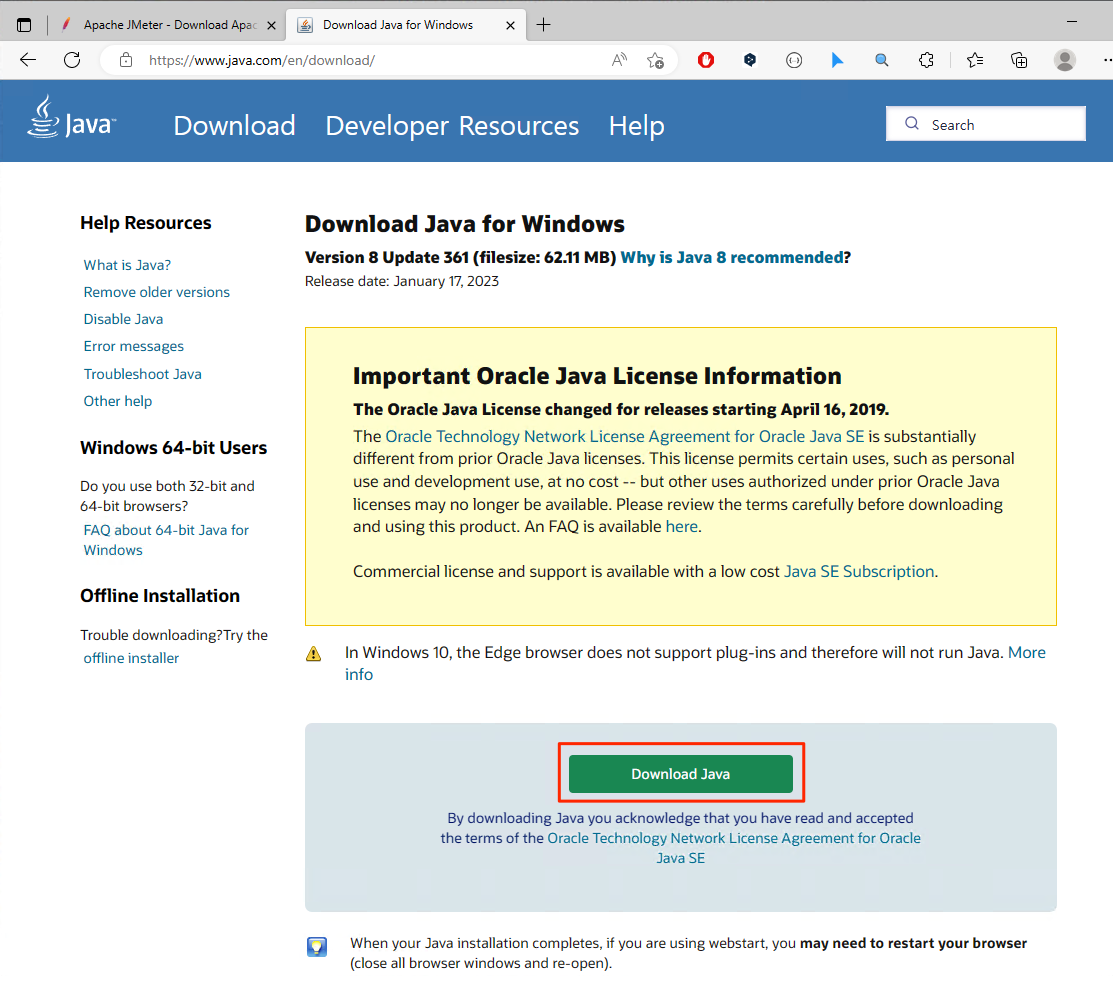
자바 버전 정보
>java -version
java version "1.8.0_361"
Java(TM) SE Runtime Environment (build 1.8.0_361-b09)
Java HotSpot(TM) 64-Bit Server VM (build 25.361-b09, mixed mode)
2. J미터 다운로드
JMeter를 다운로드하려면 Apache JMeter 웹 사이트를 방문하여 최신 버전을 다운로드하십시오. 압축 파일 형식이므로 적당한 디렉토리에 압축을 풉니다.
Apache JMeter 다운로드: https://jmeter.apache.org/download_jmeter.cgi
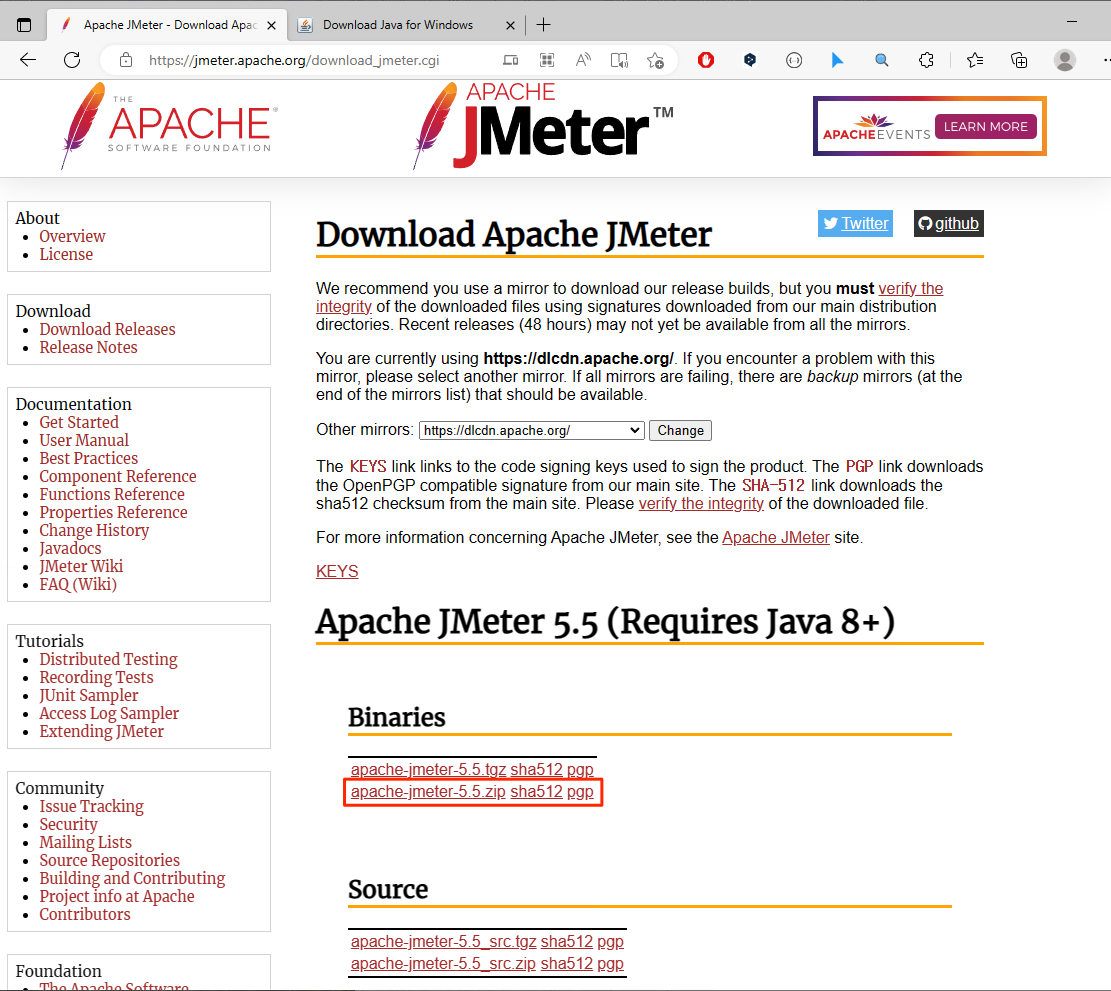
JMeter 실행
JMeter를 실행하려면 압축을 푼 폴더에서 bin 폴더로 이동하여 jmeter.bat 파일을 실행하면 됩니다.
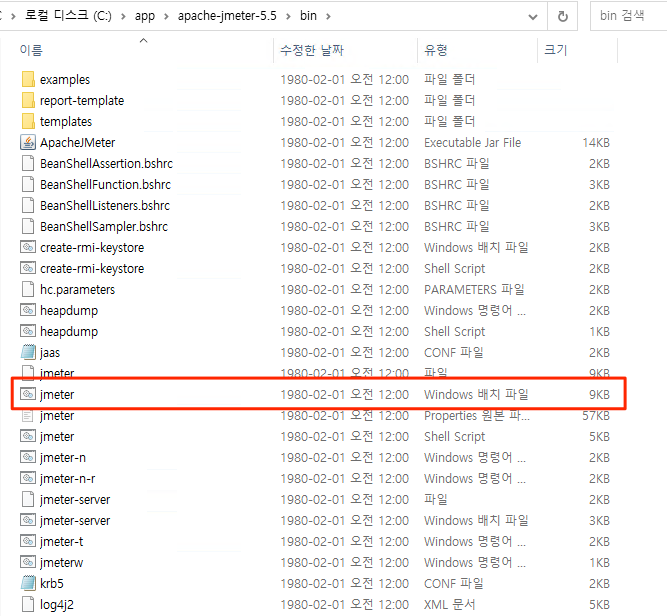
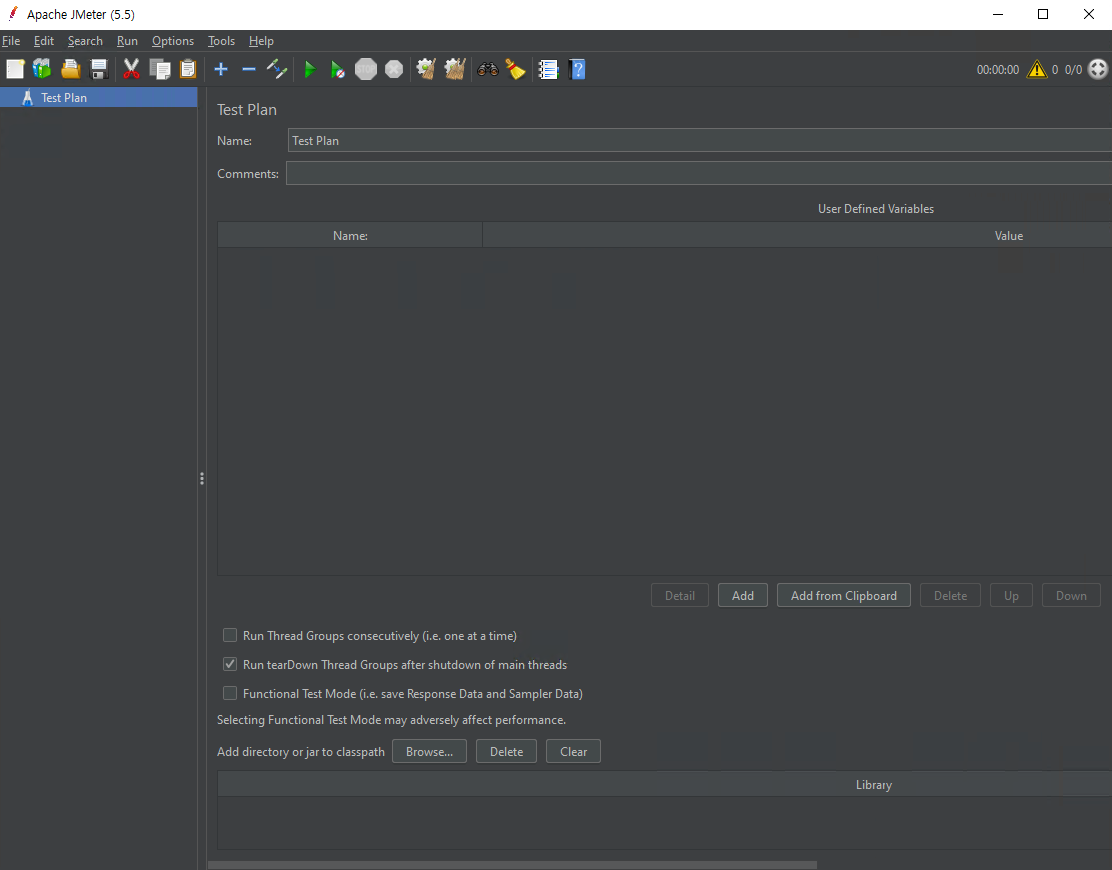
테스트 계획 작성
JMeter로 테스트 계획을 만들려면 먼저 스레드 그룹을 만들어야 합니다. 스레드 그룹은 JMeter가 실행할 스레드 수를 지정합니다. 그런 다음 HTTP 요청을 추가하고 테스트하려는 웹 사이트의 URL을 지정하고 요청 방법(GET, POST 등)을 선택합니다. 필요에 따라 다른 구성 요소를 추가할 수 있습니다.
테스트 실행
테스트 계획이 생성되면 “시작” 버튼을 클릭하여 테스트를 실행할 수 있습니다. JMeter는 각 스레드를 시작하고 주어진 요청을 이행합니다. 테스트가 완료되면 결과를 보고 필요한 경우 보고서를 생성할 수 있습니다.
그게 다야. 이 방법으로 JMeter를 설치하고 사용하는 방법을 간략하게 배웠습니다. 이제 JMeter를 사용하여 웹 애플리케이션의 성능과 로드를 테스트할 수 있습니다.